|
Die Tippfarm | ||
Tipp 1119: Bruchzahlen mathematisch korrekt darstellen Word löst auch die verwickeltsten Probleme. Unser Tipp "Bruchzahlen perfekt schreiben" erklärt, wie Sie Brüche mit einem einzigen Zeichen und einem Schrägstrich als Bruchstrich darstellen.
So können Sie - mit einer verschachtelten Feldfunktion auch einen Doppelbruch darstellen. Siehe Screenshot. Zusätzliche Infos finden Sie im Tipp Bruchzahlen perfekt schreiben Tipp getestet unter Word 2010, 2013, 2016/19 Eingestellt: 29.01.11 - Update: 04.09.2018 - Abrufe: 32.522
| ||





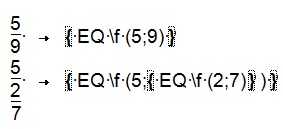 Erzeugen Sie mit der Tastenkombination
Erzeugen Sie mit der Tastenkombination  +
+  die Feldklammern. ACHTUNG! Feldklammern "{}"selbst einzutippen funktioniert nicht!
die Feldklammern. ACHTUNG! Feldklammern "{}"selbst einzutippen funktioniert nicht! +
+